Marine

Tutorial original aqui
Tutorial original creado por Vérone el 22 de Julio de 2013
Gracias a las traductoras que hacen viajar mis tutos por el mundo
Material
Drop Box
Tubes:
Tube Femme Ana Ridzi
Paisaje de Baas Meelker en Google Imagenes
Filtros:
Filtro Krusty's FX VolI1.0
Filtro Flaming Pear_Flexify 2
Filtro Artistic
Filtro APLines_Lines_Silverlining
Filtro Mura's Seamless
Filtro Birgits Chaos
Puedes encontrar la mayor parte de los filtros aquí
Esta traducción está registrada en Twi
Si quieres puedes ayudarte de la regla para situarte en la realización del tutorial
Marcador (Arrastra con el raton)

Si estais listos, podemos comenzar
Abrir todos los tubes en el psp. Duplicarlos (shift+D) y cerrar los originales)
ETAPA 1 : el fondo
1.-
Abrir una imagen de paisaje de vuestro gusto
Edición_ Copiar
2.-
Abrir una nueva imagen transparente de 900 x 600 pixeles
Selecciones_ Seleccionar todo
Edición_ Pegar en la selección
Selecciones_ Anular selección
Ajustar_ Desenfocar_ Desenfoque Gaussiano_ 50
3.-
Capas_ Duplicar
Efectos_ Complementos Krusty's FX Vol I1.0_Transparency Blender
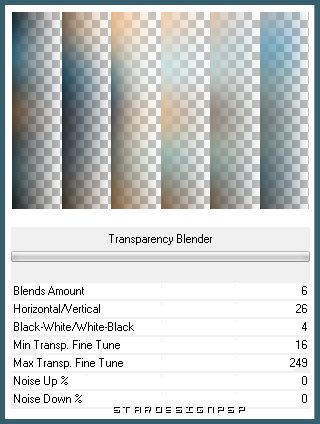
Imagen_ Espejo
Imagen_ Voltear
Capas_ Fusionar hacia abajo
4.-
Capas_ Duplicar
Efectos_ Complementos_ Flaming Pear_Flexify 2
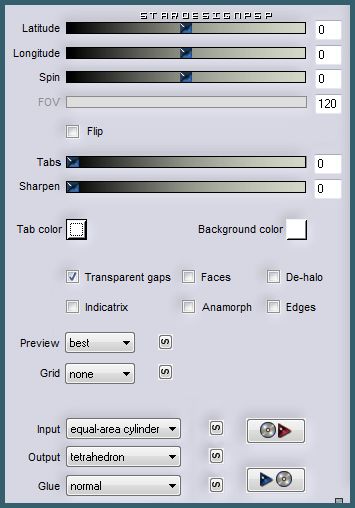
5.-
Activar la herramienta de selección_ K_ Modo Escala
Colocar el puntero del ratón sobre el cursor derecho central
Desplazar hacia la derecha hasta los 900 pixeles
Colocar el puntero sobre el cursor izquierdo central
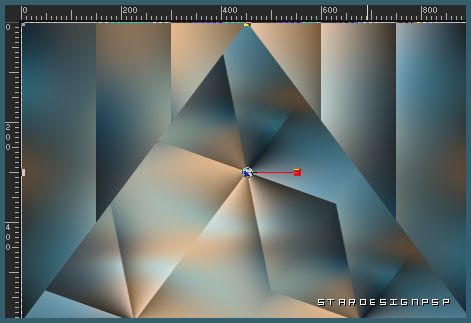
Capas_ Fusionar hacia abajo
6.-
Capas_ Duplicar
Imagen_ Voltear
Imagen_ Espejo
Capas_ Modo de capas_ Superposición (o la que mejor os convenga)
Capas_ Fusionar hacia abajo
ETAPA 2 : el paisaje
1.-
Selecciones_ Cargar o guardar selección_ Cargar selección del disco
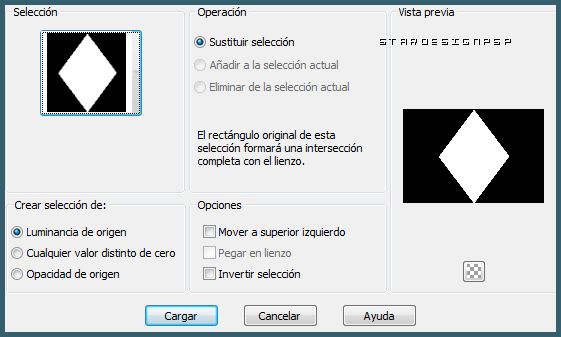
Edición_ Borrar
Selecciones_ Anular selección
2.-
Capas_ Nueva capa de trama
Selecciones_ Seleccionar todo
Activar el paisaje
Edición_ Copiar
Edición_ Pegar en la selección
Selecciones_ Anular selección
Capas_ Organizar_ Enviar abajo
ETAPA 3 : las texturas
1.-
Activar la capa de arriba
Selecciones_ Cargar o guardar selección_ Cargar selección del disco
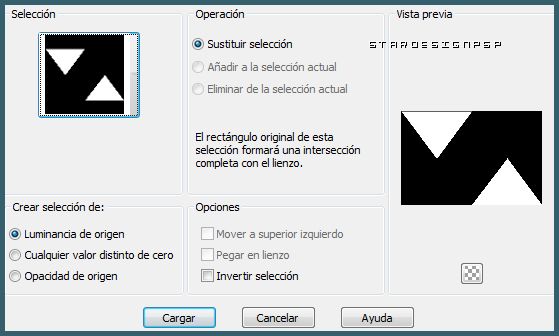
Efectos_ Efectos de Textura_ Mosaico de vidrio
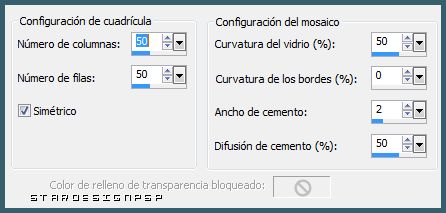
Selecciones_ Anular selección
2.-
Selecciones_ Cargar o guardar selección_ Cargar selección del disco
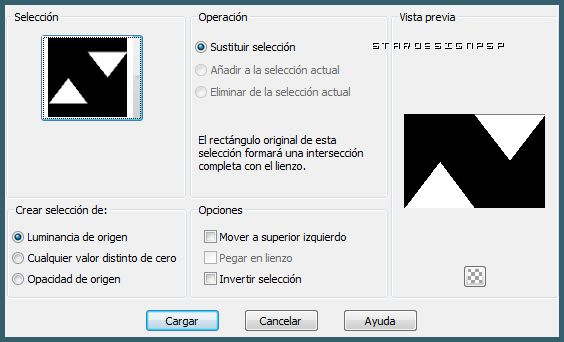
Ajustar_ Desenfocar_ Desenfoque Gaussiano_ 50
Efectos_ Complementos_ Artistic_Sponge
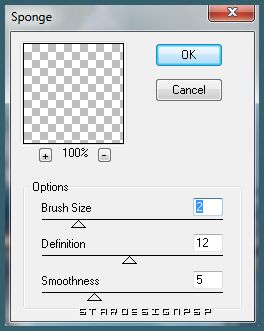
Selecciones_ Anular selección
3.-
Selecciones_ Cargar o guardar selección_ Cargar selección del disco
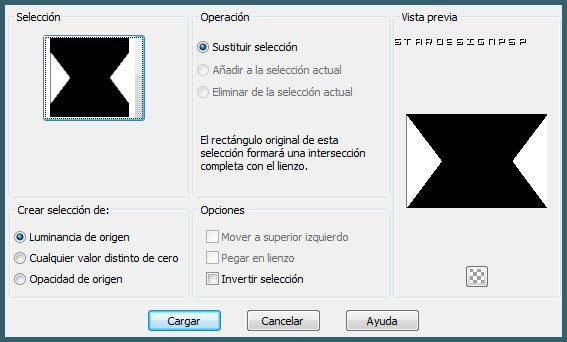
Efectos_ Complementos_ APLines_Lines_SilverLining
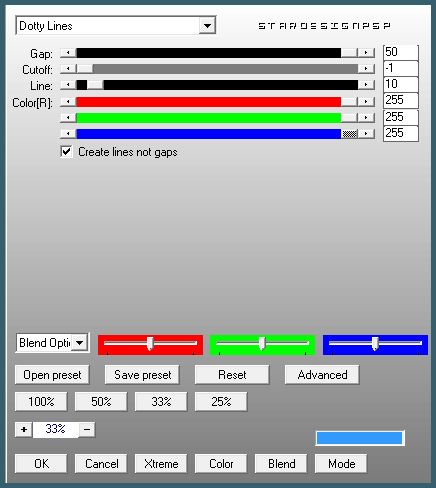
Selecciones_ Anular selección
4.-
Efectos_ Complementos_ Mura's Seamless_Shift At Wave
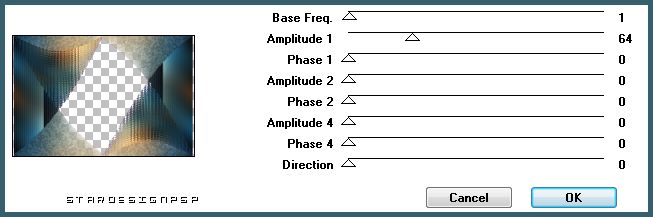
Efectos_ Efectos 3D_ Sombra en el color negro
0_0_100_40
ETAPA 4 : el marco
1.-
Capas_ Fusionar todo
Imagen_ Agregar bordes_ Simétrico_ 50 pixeles en un color oscuro
Selecciones_ Seleccionar todo
Selecciones_ Modificar_ Contraer_ 50 pixeles
Selecciones_ Invertir
Selecciones_ Modificar_ Contraer_ 5 pixeles
Activar el paisaje
Edición_ Copiar
Edición_ Pegar en la selección
2.-
Efectos_ Complementos_ Birgits Chaos_Embroidery
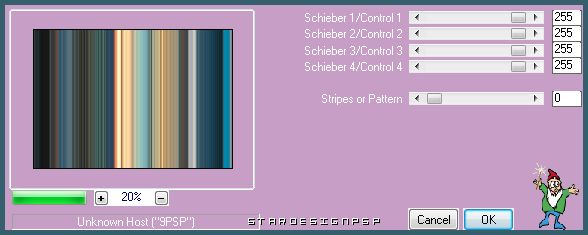
Selecciones_ Invertir
Efectos_ Efectos 3D_ Sombra en el color negro
0_0_100_40
ETAPA 5 : el personaje
1.-
Activar el tube del personaje
Edición_ Copiar
Edición_ Pegar como nueva capa
Si es necesario redimensionarlo
(yo lo he redimensionado al 65%)
Colocar en su sitio
Aplicar una sombra
Si quieres:
Efectos_ Complementos_ Adjust/ Variations
Clic sobre original
Clic sobre more yellow
2.-
Añadir vuestra firma en nueva capa
Fusionar todo
Imagen_ Agregar bordes_ Simétrico_ 10 pixeles en un color oscuro
Guardar en formato Jpg optimizado
Gracias por haberlo hecho o interpretado
Vérone
Este tutorial ha sido realizado por Vérone. Es una creación personal.
Cualquier parecido con otro no será mas que coincidencia.
Prohibido su uso o divulgación sin el previo consentimiento de su autora
Concepción y realización © veroreves 2013


